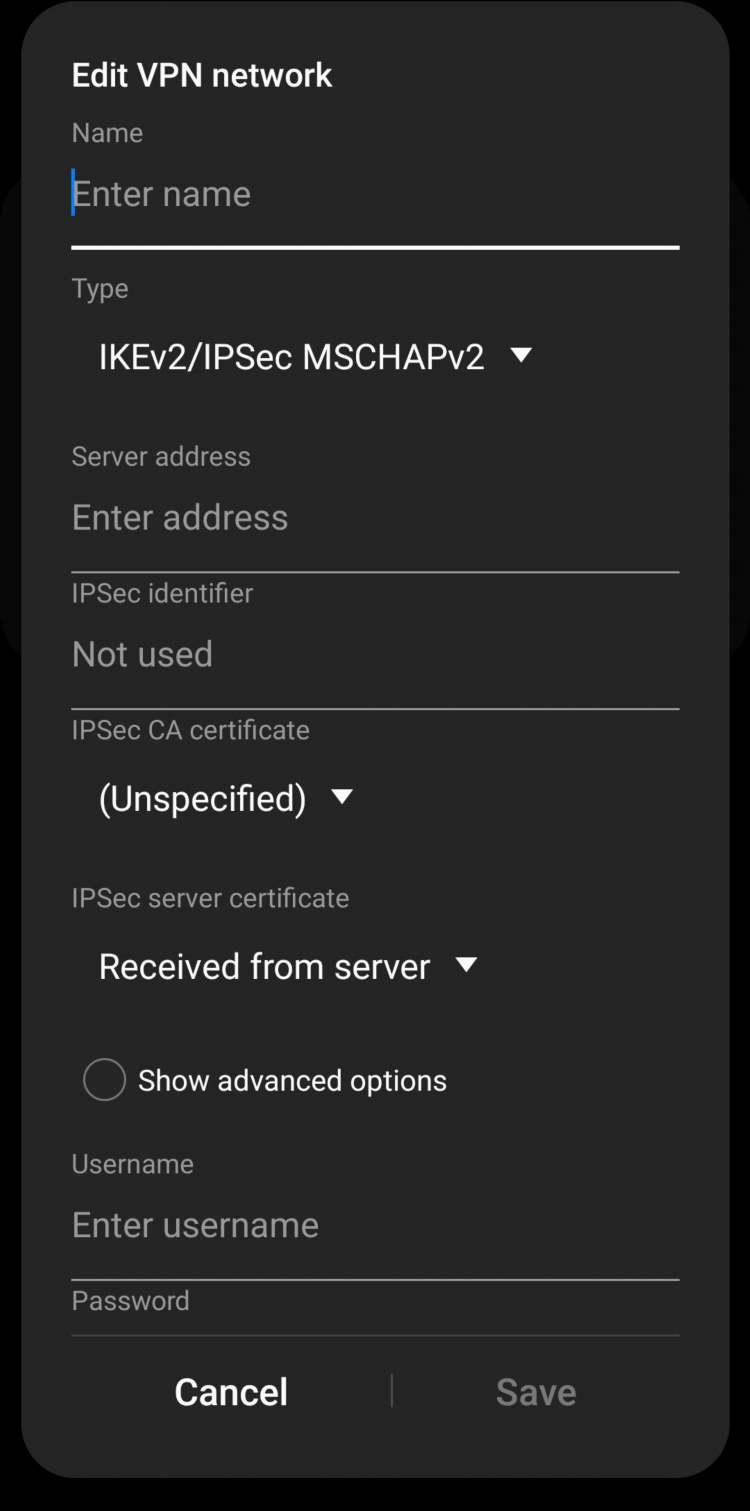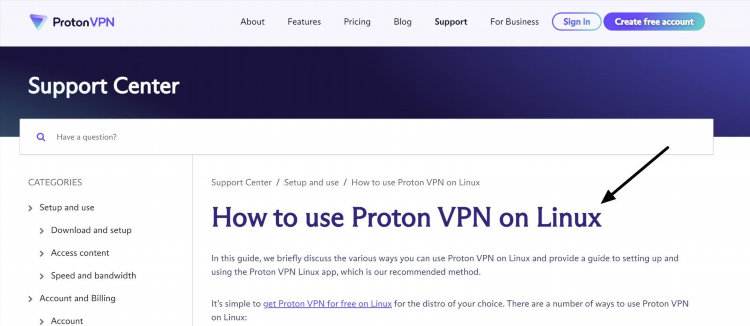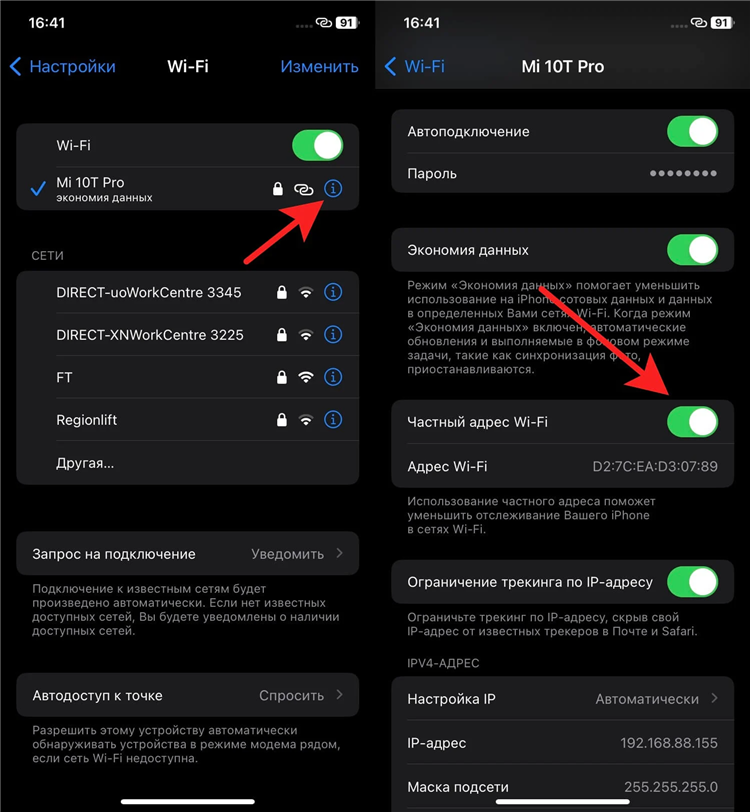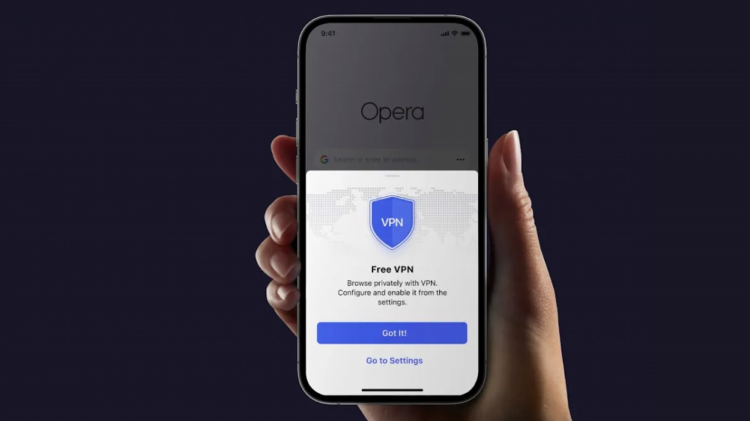Как сделать vpn на компьютере windows 10
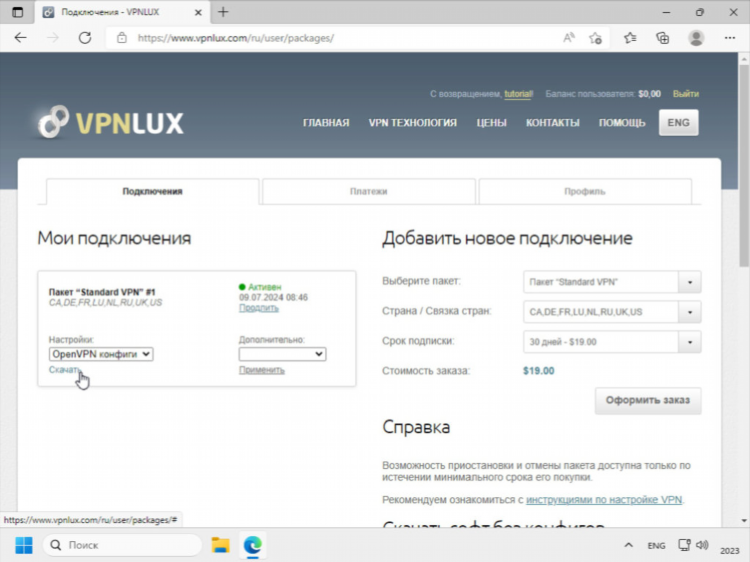
Как сделать VPN на компьютере Windows 10
VPN (Virtual Private Network) — это технология, которая позволяет пользователям скрывать свое местоположение и защищать личные данные при подключении к сети. Многие используют VPN для обхода ограничений на контент, улучшения безопасности в интернете и обеспечения конфиденциальности. В этой статье рассмотрим, как сделать VPN на компьютере с операционной системой Windows 10.
Основные способы настройки VPN на Windows 10
Существует несколько способов настроить VPN-соединение на компьютере с Windows 10. Это можно сделать вручную через встроенные функции операционной системы, используя сторонние программы или подключив готовый VPN-сервис.
Встроенный клиент Windows 10
Windows 10 предоставляет встроенные средства для создания VPN-соединения. Этот метод не требует дополнительных программ и подходит для большинства пользователей.
Шаги по настройке VPN через встроенный клиент:
-
Открытие настроек сети: Нажмите на значок сети в системном трее и выберите «Настройки сети и Интернета».
-
Выбор VPN: В меню «Сеть и Интернет» выберите раздел «VPN», а затем нажмите «Добавить VPN-подключение».
-
Заполнение данных: Введите необходимые данные для подключения, включая имя подключения, сервер VPN, тип VPN (например, PPTP, L2TP, IKEv2 или SSTP) и учетные данные (логин и пароль).
-
Сохранение настроек: После ввода всех данных нажмите «Сохранить» и подтвердите подключение.
-
Подключение: Для подключения к VPN выберите созданное подключение в разделе VPN и нажмите «Подключиться».
Этот метод является самым простым, но для его использования нужно иметь доступ к VPN-серверу, а также подходящие учетные данные.
Использование сторонних VPN-клиентов
Для более удобного и безопасного подключения можно использовать сторонние VPN-клиенты, которые предлагают дополнительные функции, такие как автоматическое подключение, выбор серверов в разных странах и улучшенные механизмы безопасности. Популярные VPN-сервисы, такие как NordVPN, ExpressVPN или CyberGhost, предоставляют свои собственные приложения для Windows.
Шаги по настройке с помощью стороннего клиента:
-
Загрузка клиента: Перейдите на официальный сайт VPN-сервиса и загрузите клиент для Windows 10.
-
Установка программы: Установите загруженный файл на компьютер, следуя инструкциям установщика.
-
Вход в систему: Введите свои учетные данные, если это необходимо, или создайте новый аккаунт, если у вас его нет.
-
Выбор сервера и подключение: Выберите сервер, к которому хотите подключиться, и нажмите кнопку «Подключиться». Обычно процесс подключения автоматический, и все настройки уже оптимизированы для работы.
Ручная настройка VPN через командную строку
Для опытных пользователей, которые предпочитают более глубокую настройку, можно создать VPN-соединение вручную с помощью командной строки.
Шаги:
-
Открытие командной строки: Нажмите Win + R, введите cmd и нажмите Enter.
-
Настройка команд: Используя команды, такие как
netshиrasdial, можно настроить соединение вручную, указав нужные параметры для подключения.
Этот метод подходит для пользователей, которым требуется полная кастомизация настроек подключения, но для большинства пользователей он может быть сложным.
Преимущества использования VPN на Windows 10
Использование VPN на Windows 10 предоставляет несколько ключевых преимуществ:
-
Безопасность: VPN шифрует ваши данные, что затрудняет их перехват при передаче по сети.
-
Конфиденциальность: С помощью VPN можно скрыть реальный IP-адрес и местоположение, что повышает уровень анонимности.
-
Доступ к заблокированным ресурсам: VPN позволяет обойти блокировки и доступ к контенту, доступному только в определенных странах или регионах.
-
Обход ценовых ограничений: Многие онлайн-услуги предлагают разные цены в зависимости от региона. С помощью VPN можно выбрать сервер в нужной стране и получить более выгодные условия.
Часто задаваемые вопросы (FAQ)
Как долго будет работать VPN-соединение на Windows 10?
VPN-соединение будет работать до тех пор, пока не будет отключено вручную или по причине сбоев сети. Обычно VPN-клиенты автоматически подключаются при перезагрузке компьютера, если установлены правильные настройки.
Что делать, если VPN не подключается?
Если VPN не подключается, проверьте следующие возможные причины:
-
Неверные учетные данные или неправильный сервер.
-
Проблемы с интернет-соединением.
-
Некорректные настройки брандмауэра или антивируса, блокирующие VPN-трафик.
Можно ли использовать бесплатный VPN для Windows 10?
Да, существуют бесплатные VPN-сервисы, однако они могут иметь ограничения по скорости, доступу к серверам и безопасности. Для регулярного использования рекомендуется выбирать платные VPN-сервисы, которые предлагают больше функций и более высокую безопасность.
Нужно ли устанавливать дополнительные программы для использования VPN на Windows 10?
Для использования встроенного клиента Windows 10 дополнительных программ не требуется. Однако для более удобного и функционального использования можно установить сторонние VPN-клиенты, которые обеспечат дополнительные возможности и удобный интерфейс.
Заключение
Настроить VPN на компьютере с Windows 10 можно несколькими способами — через встроенный клиент, с помощью стороннего программного обеспечения или вручную через командную строку. Каждый метод имеет свои особенности, и выбор зависит от уровня технической подготовки пользователя и его требований к безопасности и функциональности.